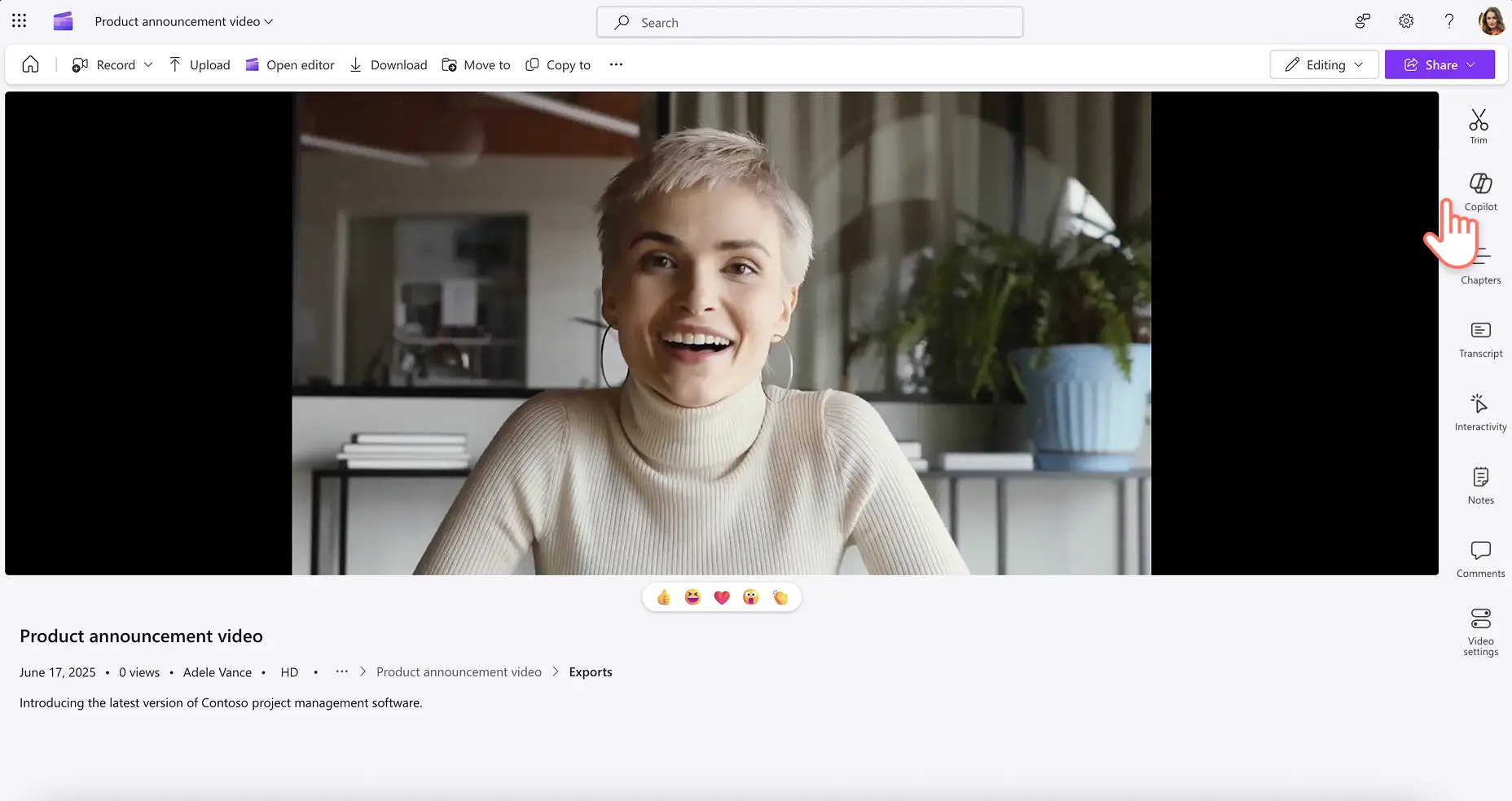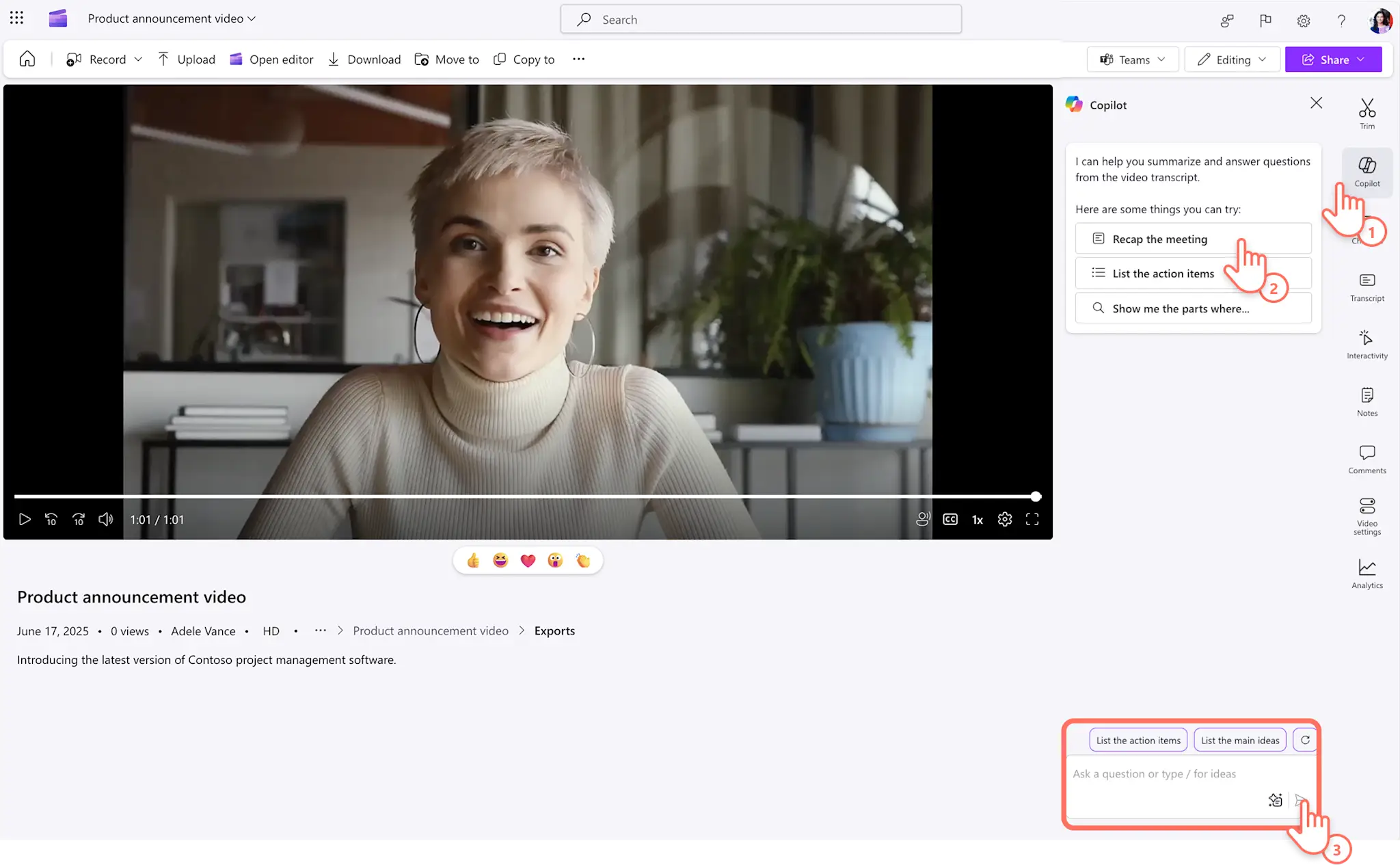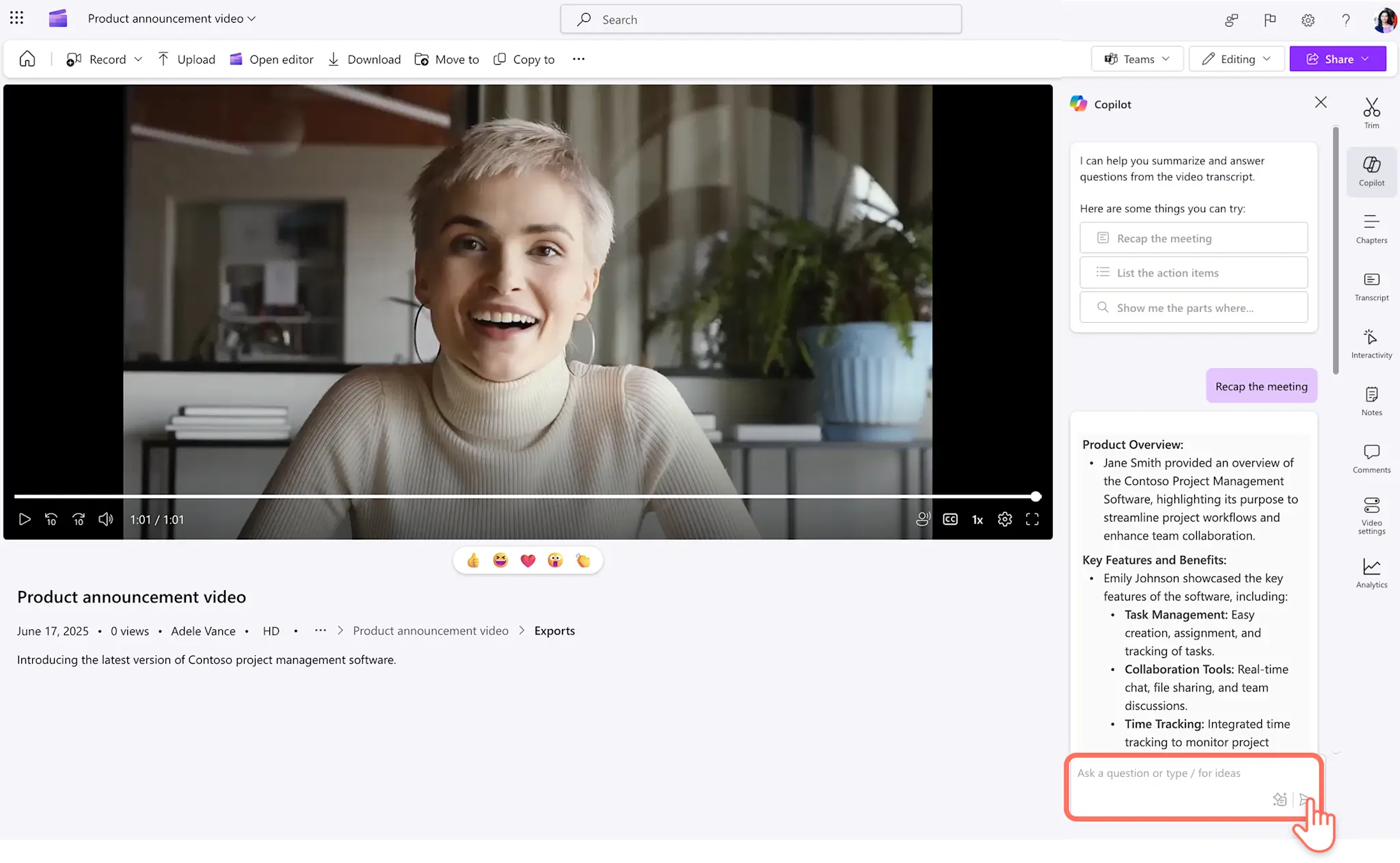Uwaga! Zrzuty ekranu w tym artykule pochodzą z usługi Clipchamp dla kont służbowych i te same zasady dotyczą usługi Clipchamp dla kont szkolnych. Samouczki dotyczące konta osobistego w usłudze Clipchamp mogą się różnić.Dowiedz się więcej.
Na tej stronie
Zwiększ produktywność w pracy, szybko podsumowując filmy i nagrania ze spotkań.Narzędzie AI do podsumowywania wideo pomoże Ci szybko znaleźć potrzebne informacje na filmie, oszczędzając Twój czas na co dzień.
Dzięki funkcji Copilot w Clipchamp możesz szybko wyodrębnić najważniejsze fragmenty z firmowych filmów lub korzystając z odpowiednich poleceń, znaleźć informacje o czynnościach do wykonania na filmach ze spotkań, na których Cię nie było.
Dowiedz się, jak generować wnikliwe podsumowania filmów z użyciem AI, i korzystaj z poleceń, które usprawnią Twoją pracę.
Jak stworzyć podsumowanie filmu w edytorze Clipchamp
Krok 1. Wyświetlanie wideo w edytorze Clipchamp
Otwórz w edytorze Clipchamp adres URL do wideo w usłudze OneDrive lub SharePoint albo nagranie ze spotkania w Microsoft Teams. Przewiń pasek narzędzi, który zawiera szereg narzędzi ułatwiających oglądanie, takich jak rozdziały wideo, komentarze i notatki.Wybierz zakładkę Copilot, aby wyświetlić różne polecenia AI, w tym streszczenie wideo i narzędzie do podsumowywania wideo.
Krok 2.Tworzenie podsumowania filmu za pomocą funkcji Copilot
Aby stworzyć pisemne podsumowanie filmu, wybierz gotowe polecenie do funkcji Copilot lub wpisz własne pytanie w polu czatu.
Poleć funkcji Copilot, aby „przygotowała szczegółowe pisemne podsumowanie spotkania” lub „streściła spotkanie”.Narzędzie AI do podsumowywania stworzy przystępne podsumowanie tekstowe filmu i przedstawi je w czacie.
Krok 3. Dalsze pytania do funkcji Copilot
Możesz dalej zadawać pytania funkcji Copilot na temat filmu, aby znaleźć konkretne zadania do wykonania lub wnioski ze spotkania.
5 pomysłów na polecenia Copilot, które zaoszczędzą czas w pracy z firmowymi wideo
Użyj narzędzia do podsumowywania spotkań, aby stworzyć listę zadań ze spotkań, na których Cię nie było, używając poleceń takich jak „stwórz podsumowanie zadań dla mnie”.
Wygeneruj podsumowanie, które dodasz do swoich e-maili w Outlooku i prezentacji PowerPoint, używając poleceń takich jak „napisz podsumowanie [danego punktu agendy], które będzie zawarte w mojej nadchodzącej prezentacji”.
Nadrób zaległości z przegapionej części wideo, polecając funkcji Copilot „wygenerowanie podsumowania z filmu między [wybranymi znacznikami czasu]”.
Poleć funkcji Copilot, aby przypomniała Ci konkretne informacje lub wypowiedzi współpracowników, używając polecenia takiego jak „zrób podsumowanie tego, co [imię] powiedział o [danym punkcie agendy]”.
Poproś funkcję Copilot o pomoc w wymyśleniu pytań i punktów do omówienia, którymi można podzielić się w trybie asynchronicznym, używając polecenia takiego jak „przeanalizuj podsumowanie i zasugeruj pytania do dalszej dyskusji”.
Zwiększ swoją produktywność w pracy dzięki inteligentnemu narzędziu do podsumowywania w Clipchamp do pracy.Odkryj więcej sposobów na wykorzystanie AI i edytora wideo Clipchamp do tworzenia niesamowitych firmowych filmów.Dowiedz się, jak używać funkcji Copilot do generowania scenariuszy wideo lub jak stworzyć firmowe wideo, korzystając z materiałów wideo generowanych przez AI.
Aby rozpocząć, wypróbuj edytor Clipchamp do pracy lub pobierz aplikację Clipchamp dla systemu Windows.
Często zadawane pytania
Czy funkcja Copilot wymaga transkrypcji wideo, aby tworzyć podsumowania?
Funkcje podsumowywania wideo w funkcji Copilot wymagają dostępu do transkrypcji wideo.Transkrypcja powinna zawierać więcej niż 100 słów, aby narzędzie do podsumowywania AI mogło zadziałać.
Czy narzędzie do podsumowywania wideo AI może przetwarzać moje własne nagrania wideo?
Karta funkcji Copilot pojawi się w usłudze Clipchamp po tym, jak wideo zostanie dla Ciebie udostępnione.Aby utworzyć podsumowanie swojego wideo, przejdź na stronę https://m365.cloud.microsoft/, a następnie prześlij swoje wideo i poproś funkcję Copilot o utworzenie podsumowania.